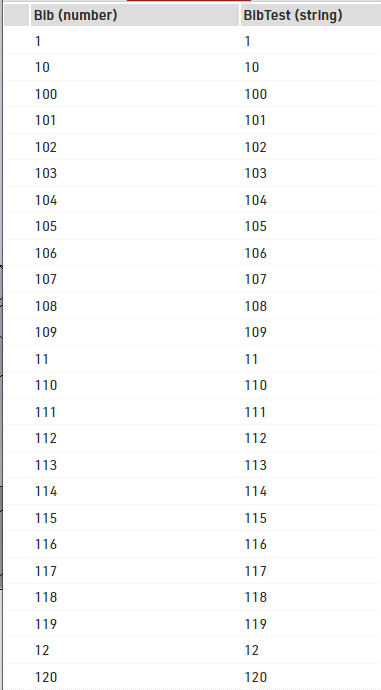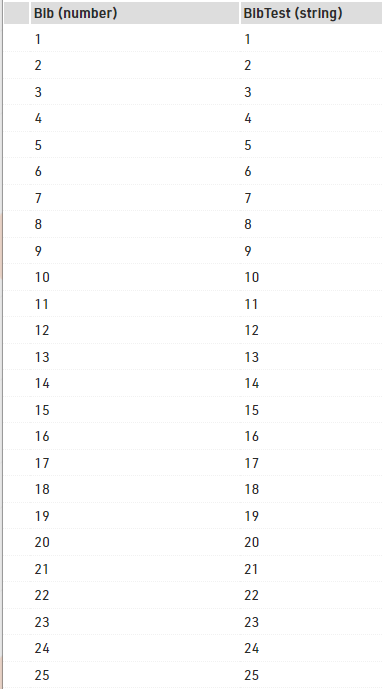RACE RESULT 14 wird in einem Webbrowser geöffnet, unabhängig davon ob Sie online auf https://events.raceresult.com oder mit der lokal installierten Windows-Version arbeiten.
Derzeit werden lediglich x86-Versionen mit Windows unterstützt, ARM Prozessoren, MacOS oder Linux-Systeme werden nicht unterstützt.
Eine Veranstaltungsdatei kann von mehreren Nutzern gleichzeitig geöffnet und bearbeitet werden. Genauso können Sie auch mehrere Veranstaltungsdateien zeitgleich auf demselben Gerät öffnen.
Die Funktionalität von RACE RESULT 12 ist online sowie offline identisch. Es gibt lediglich leichte Abweichungen im Arbeitsablauf bei der Erreichung des Ziels.
Online zu arbeiten hat viele Vorteile:
- Online-Anmeldungen über my.raceresult.com-Plattform werden direkt in Ihrer Veranstaltungsdatei gespeichert (kein Import notwendig).
- Die Online-Ergebnisse werden automatisch aktualisiert (kein Export notwendig).
- Alle Veranstaltungen sind an der gleichen Stelle.
- Sie können über das Internet mit Kollegen, Kunden und dem RACE RESULT Support Team zusammenarbeiten.
In manchen Fällen, bspw. bei einer schlechten Internetverbindung vor Ort, kann es hilfreich und notwendig sein, offline zu arbeiten. Das ermöglicht Ihnen, die Veranstaltung erfolgreich durchzuführen und lediglich die Ergebnisse später zu veröffentlichen. In diesem Fall können Sie Veranstaltungsdateien vom Online-Server auschecken. Haben Sie eine Interverbindung, können Sie Ergebnisse auch bei Offline-Nutzung dank der Online-Weiterleitung live veröffentlichen. Nach der Veranstaltung bzw. sobald Sie wieder eine stabile Internetverbindung haben, können Sie die Datei wieder einchecken und online weiterarbeiten.
Wenn Sie RACE RESULT 12 offline mit RACE RESULT Systemen verwenden, ist die Software kostenfrei. Andernfalls, d.h. bei Online-Nutzung oder bei Nutzung von Fremdsystemen, ist die Preisstruktur von RACE RESULT 12 simpel: Sie zahlen eine kleine Gebühr pro Teilnehmer. Lesen Sie den Artikel zum Freischalten der Teilnehmer für Details.
Die RACE RESULT 12 Software ist umfangreich und umfasst viele verschiedene Elemente, die nachfolgend Stück für Stück erklärt werden.
Working Online
RACE RESULT 14 can be access online by any device with an internet connection and web browser, laptops, mobile phones, tablets and more.
When working online, the software can be accessed through the Customer Area of www.raceresult.com or directly through https://events.raceresult.com. Once logged in you will be directed to the Start Menu which contains your list of events or allows you to create new events from the available templates or copy an existing file to use as a template.
When possible - working online throughout the event is always recommended, this allows for different users to access the software simultaneously, for example registration may be separate from the finish line where you are timing.
Participant Activation with Credits
For using RACE RESULT 14 online and also my.raceresult.com, RACE RESULT charges a small fee per participant that covers scoring, managing participants, using our servers, and also the online registration and online results on my.raceresult.com.
Settlement
The settlements work via credits you use. For example, you can buy 1000 credits which can be used for 1000 participants. Therefore, every night between midnight and 6am one credit will be taken from your account for every new participant record. If you add a participant record as a test and delete it before the night, a credit will not be used.
Your credits can be used for several different events. The remaining credits after your first event can be used for the next event.
The credit prices can be found at https://www.raceresult.com/en-my/software/index
How many credits do I need?
The price per credit drops as you buy a larger amount of credits. Thus you should buy rather too many than too few credits. Avoid having to rebuy credits.
Example: If you are expecting 800 participants, you could buy 1000 credits so that you have a reserve if more participants than expected register. The remaining credits can be used for your next event.
Credits can be purchased in your Customer Area at Your Credits.
Can participants be deactivated?
When a participant is activated, the EventID is stored with that record. As long as you don't delete the participant, you can edit all its fields freely.
When copying an Event with participants which are already activated, these will remain activated until any change in participants' data fields is made. Note that any change will trigger the deactivation.
Can I run test events without paying?
If you create an event for tests, you can define it as a test event in the Basic Settings. In this case, new participants will not be settled at night, but instead, in the Output Window single characters will be replaced by underscores ("_") so that you cannot use the lists for a real event.
What happens when all my credits are used?
When all your credits have been used (or if you haven't bought any yet), new participants cannot be settled at night. In that case, underscores will be shown for these participants like for test events. As soon as you have bought new credits, you can activate the participants in the Basic Settings using the Activate/Settle Now button.
Of course, you will receive an automatic email when your credit balance reaches a critical level.
Working offline
When working offline on race day, new participants will simply be settled during the upcoming night after checking the event back in.
However, if you start online forwarding the system will ask if you want to activate all unactivated participants in the event file. You have to accept this message in order to activate online forwarding. If you decline, online forwarding will not be enabled.
However, when using a third-party timing system, new participants need to be activated offline. As soon as a detection from a third party timing system has been entered for a new participant record, it has to be activated otherwise, the underscores will be shown on lists. Depending on the Basic Settings these participants will be activated automatically or only when pressing the button Activate/Settle Now.
In consequence, you have to download some of your credits via the RACE RESULT Web Server when working offline with a third-party timing system.
Registration and Results on my.raceresult.com
You can use http://my.raceresult.com to offer an online registration for your event and to publish results. If you like, you can also embed the registration and results seamlessly in your own website.
All settings for my.raceresult.com will be defined in the my.raceresult.com Window.
Why my.raceresult.com
If you are using RACE RESULT 14, then using my.raceresult.com as well offers enormous comforts:
- my.raceresult.com is connected directly with your Event File - all changes in your event are immediately shown on my.raceresult.com without you having to export or import anything.
- Online registrations are also saved in your event file without having to import them. All settings like contests are taken directly from your event.
- Additionally, if you use RACE RESULT 14, there are no additional costs when using my.raceresult.com. With just one click you can publish your event on the platform.
- my.raceresult.com publishes your event via several server systems distributed over Germany and thus provides a redundant and scalable service also for big events.
Working Offline
When working offline, you need to download and install the RACE RESULT software first, then start the RACE RESULT Web Server and check out the event file.
Working offline still allows you to completely time your race and can still produce results which can still be exported through lists to PDF, Excel or other standard formats.
RACE RESULT Web Server
First, download RACE RESULT 14 from our website and install it on your main computer (which will act as a local server).
Then start the RACE RESULT Web Server through the Window start menu. It acts as a local web server, so it feeds your web browser with the RACE RESULT 14 web page (which would usually be handled by the servers in the RACE RESULT data center).
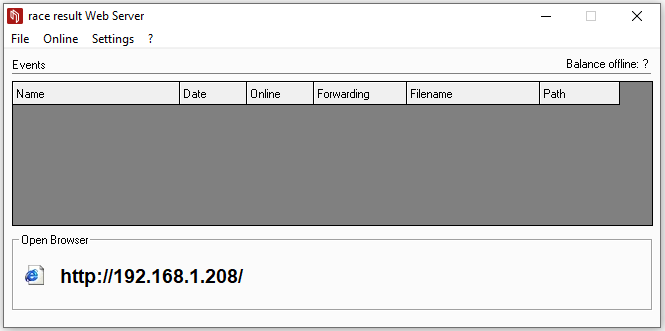
Please make sure that you have installed the latest version of the RACE RESULT Web Server before the event will take place. To check for new updates, click ?-> Check for New Updates:
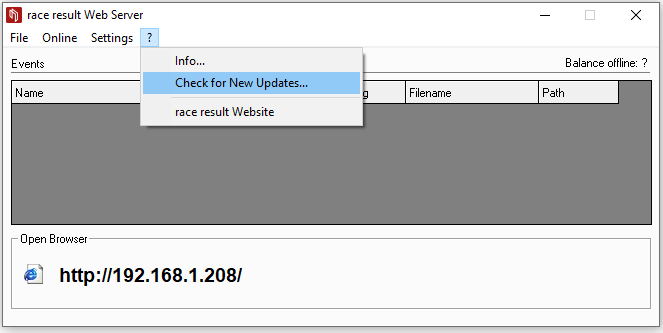
Auschecken der Veranstaltungsdatei
Der RACE RESULT Webserver wird verwendet, um eine Veranstaltungsdatei lokal auf Ihrem Rechner zu öffnen. Zudem können Sie im Webserver neue Dateien erstellen, wenn Sie komplett offline arbeiten möchten.
Veranstaltung auschecken
In der Regel checken Sie Ihre Veranstaltungsdatei kurz vor der Veranstaltung aus. Hierfür klicken Sie auf Online->Eine Veranstaltung vom Server herunterladen (Check-Out).
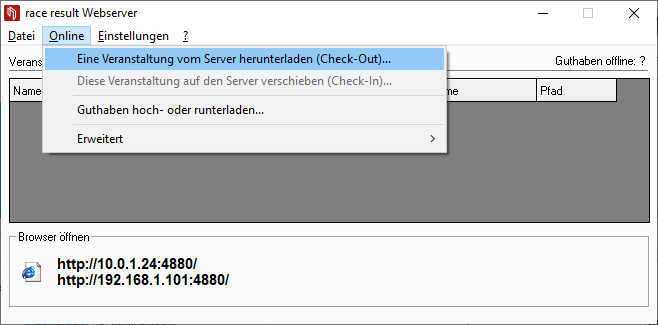
Geben Sie Ihre Login-Daten ein und wählen Sie die Veranstaltung, die Sie auschecken möchten. Die Veranstaltungsdatei wird nun vom Server gezogen und ist nur noch lokal bei Ihnen vorhanden. Speichern Sie diese an einem sicheren Ort.
Da keine zeitgleichen Änderungen an der Online- wie Offline-Datei gemacht werden sollten, können Sie nach dem Auschecken online nicht mehr auf die Veranstaltung zugreifen. Außerdem ist das Auschecken nur möglich, wenn die Online-Anmeldung geschlossen ist.
Eine Kopie für Tests herunterladen
Sie können auch eine Kopie der Veranstaltungsdatei herunterladen, während das Original online bleibt. Das ist auch möglich, wenn die Online-Anmeldung noch geöffnet ist. Gehen Sie in Ihrer Online-Datei auf "Überblick > Technische Information" und laden ein Backup herunter. Öffnen Sie dieses durch einen Doppelklick auf die Datei.
Beachten Sie, dass Sie diese Datei nicht einchecken können, solange das Original noch auf dem Server liegt.
Auf die Veranstaltung zugreifen
Nach dem Auschecken oder nach dem Erstellen einer neuen Veranstaltungsdatei offline, können Sie diese durch klicken auf Veranstaltung öffnen im Browser öffnen.
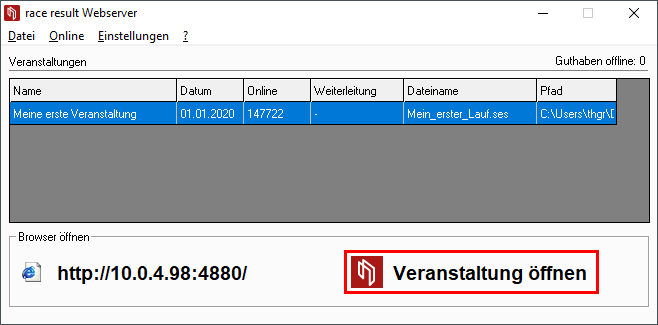
Um von anderen Computern im lokalen Netzwerk auf die Veranstaltung zuzugreifen, geben Sie lediglich die IP-Adresse (die auf der linken Seite im race|result Web Server angezeigt wird) in Ihren Browser ein:
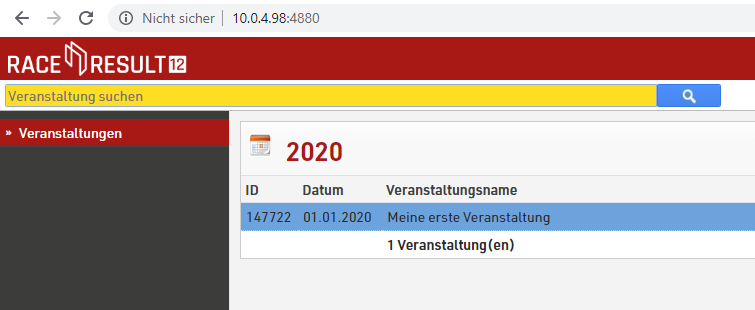
Online-Weiterleitung
Wenn Sie offline arbeiten, können Sie die Online-Weiterleitung verwenden, um die Änderungen, die Sie vornehmen, ebenfalls online durchzuführen. Dadurch hat my.raceresult.com Zugriff auf die aktuellen Daten, um Live-Ergebnisse anzuzeigen. Da nur beim Start die gesamte Datei, anschließend nur die Informationen Ihrer Änderungen übertragen werden, reicht oft eine 2G-Verbindung zur Übertragung aus.
Zum Starten der Online-Weiterleitung finden Sie im race result Webserver im Menü Online->Online-Weiterleitung starten. Wenn Sie die Online-Weiterleitung beenden wollen, finden Sie hier ebenfalls die Funktion Online-Weiterleitung stoppen.
Haben Sie noch nicht freigeschaltete Teilnehmer in der Datenbank und möchten die Online-Weiterleitung starten, werden Sie aufgefordert, diese freizuschalten. Der Webserver lädt daraufhin automatisch die benötigte Anzahl an Credits herunter und aktiviert die Teilnehmer. Ohne eine Freischaltung aller Teilnehmer können Sie die Online-Weiterleitung nicht starten. Datensätze, die nach dem Starten der Online-Weiterleitung angelegt werden, werden nicht automatisch freigeschaltet. Das gibt Ihnen die Möglichkeit, ungewollte Datensätze zu löschen. Im Umkehrschluss bedeutet dies aber, dass Teilnehmerdaten durch Unterstriche unkenntlich gemacht werden könnten, bis Sie die Teilnehmer manuell freischalten.
Wenn Sie die Internetverbindung verlieren, wird die Online-Weiterleitung ausgesetzt, aber Sie haben nach wie vor Zugriff auf alle Ihre Daten und können die Online-Weiterleitung wieder aktivieren, sobald Sie erneut eine Internetverbindung haben.
Solange die Online-Weiterleitung läuft, zeigt der RACE RESULT Web Server in der Liste der Veranstaltungen die übertragene Datenmenge hinter der Veranstaltungs-ID an. Sollte die Online-Weiterleitung einmal abbrechen, z.B. weil Ihre Internet-Verbindung abgebrochen ist, erscheint eine entsprechende Meldung.
Veranstaltung einchecken
Wenn die Veranstaltung vorbei ist, können Sie die Veranstaltungsdatei wieder einchecken. Nach dem Check-In können Sie offline nicht mehr auf die Veranstaltung zugreifen. Stattdessen müssen Sie sich wieder auf www.raceresult.com einloggen, um auf die Veranstaltung zugreifen zu können.
Stellen Sie also sicher, dass Sie alle Änderungen vorgenommen haben oder bereiten Sie sich darauf vor, weitere Änderungen online vorzunehmen.
Um die Veranstaltung einzuchecken, klicken Sie auf Online->Diese Veranstaltung auf den Server verschieben (Check-In). Das Hochladen kann, abhängig von der Dateigröße und der Internetverbindung, einige Sekunden oder Minuten benötigen. Die Spalte Online zeigt den Fortschritt an.
Bestandteile von RACE RESULT 14
Hier finden Sie typische Szenarien für das Zusammenspiel der verschiedenen Komponenten, um Zeiten aus der Hardware in die Veranstaltungsdatei im Sports Event Server zu bekommen.
Legende
- Sports Event Server, verwaltet Ihre Veranstaltungsdatei.
- RACE RESULT Web Server verwaltet alle Netzwerk-Elemente von RACE RESULT 14.
- RACE RESULT 14 Browser: die Browser-basierte Benutzer-Oberfläche der Software.
- RRS Proxy: Ein Online-Speicher und Proxy für die Online-Kommunikation mit Track Boxen und Dekodern, bei denen der Upload aktiviert ist.
Pfeile
- die Pfeilrichtung zeigt an, wer für das Aufbauen der Verbindung verantwortlich ist.
- grün: Online-Verbindung
- schwarz: lokale oder Netzwerk-Verbindung
- rot: Export
Kästen
- dunkelgrau: lokal oder LAN
- hellgrau: Online
- rot: Benutzer-Oberfläche
Veranstaltungsdatei
Eine Veranstaltungsdatei speichert sämtliche Daten und Einstellungen zu Ihrer Veranstaltung wie bspw. Teilnehmerdaten, Einstellungen, Bilder oder Zeiten.
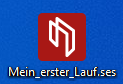
Im Allgemeinen richten Sie für jede Veranstaltung eine eigene Veranstaltungsdatei ein. Beachten Sie, dass Sie für die einzelnen Wettbewerbe einer Veranstaltung eine gemeinsame Datei einrichten sollten, aber für jährlich wiederholte Veranstaltungen eine Datei für jedes Jahr. In besonderen Fällen kann eine Veranstaltungsdatei die Daten einer kompletten Laufserie beinhalten.
Wenn Sie offline arbeiten, wird die Veranstaltungsdatei auf Ihrem Rechner gespeichert und hat die Endung ".ses", was für "Sports Event Server" steht, denn der Sports Event Server ist das eigentliche Programm, das mit dieser Datei arbeitet und alle anderen Programme mit Daten versorgt.
Da sämtliche Daten in dieser Datei gespeichert sind, können Sie die Datei problemlos auf andere Rechner kopieren oder per E-Mail verschicken. Beim Öffnen auf anderen Rechnern erhalten Sie exakt dieselben Ergebnisse, Listen, Urkunden etc.
Lokale Zeitnahme
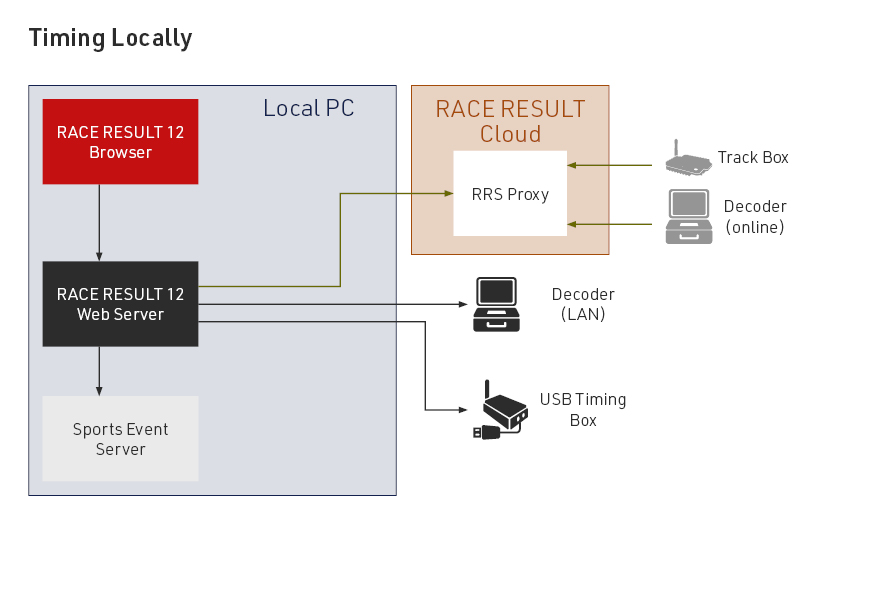
Online Zeitnahme
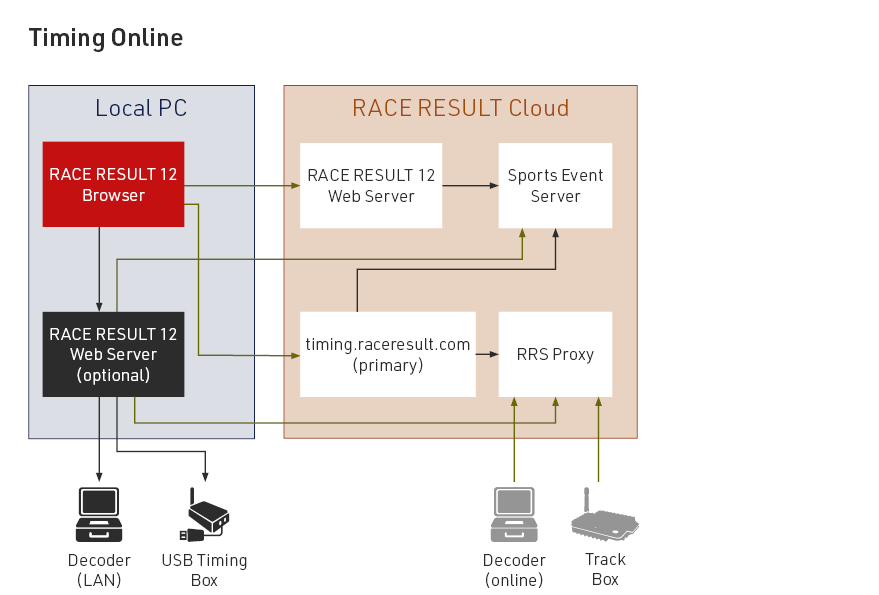
Lokale Zeitnahme mit mehreren PCs
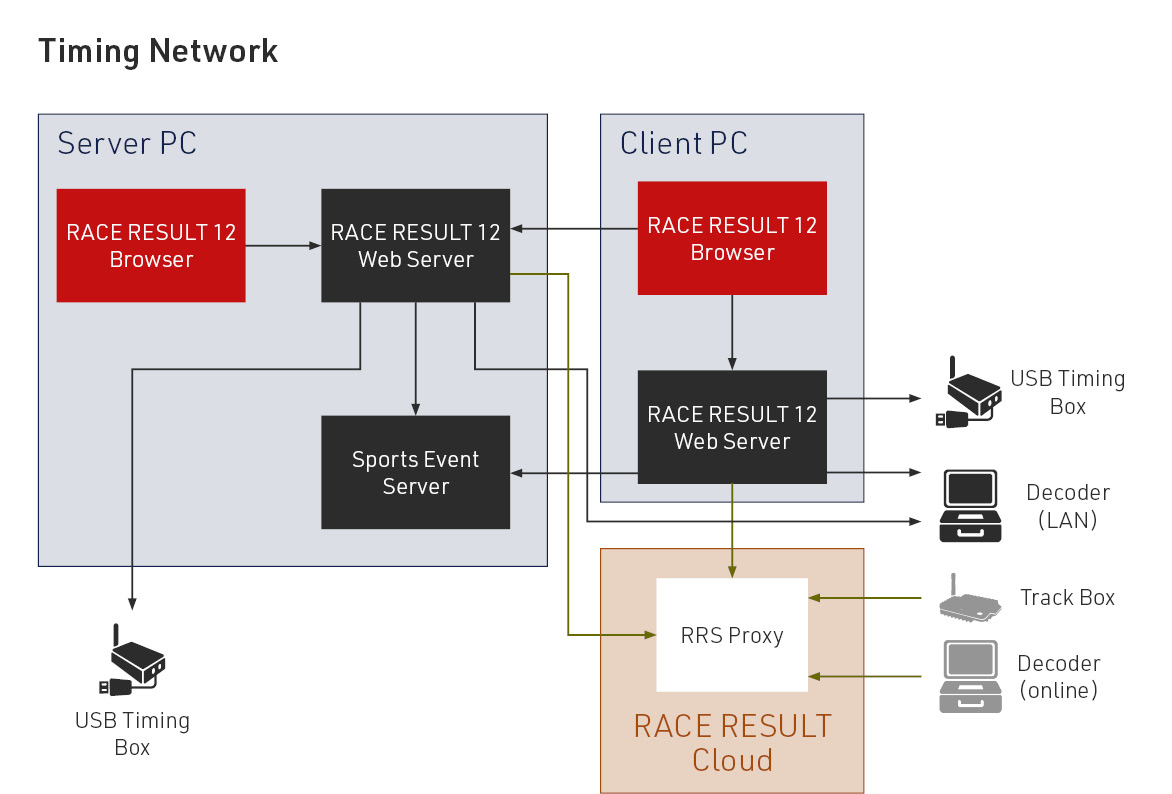
Exporter
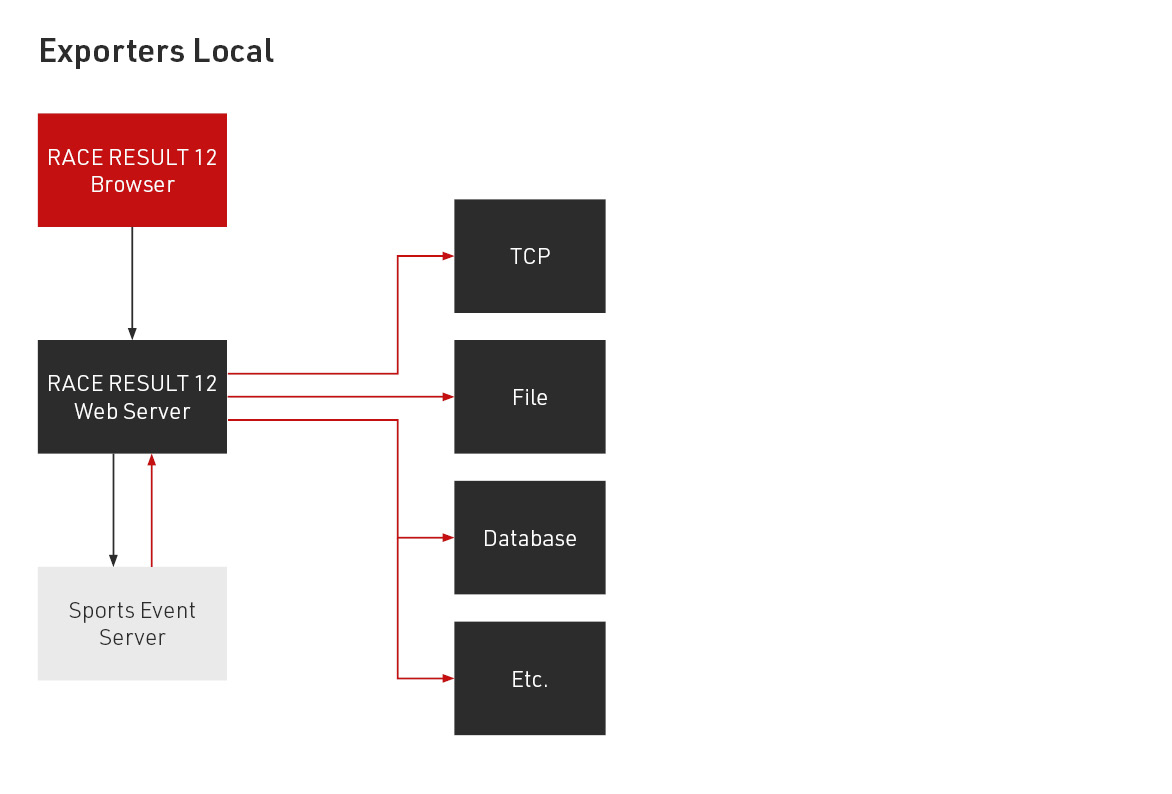
Exportieren
- Wenn der Web Server den Befehl erhält, einen Exporter aufzurufen, wird zunächst eine TCP-Verbindung mit dem Sports Event Server geöffnet, die einen Trigger für den gewünschten Exporter setzt. Nun sendet der Sports Event Server über die Verbindung, die alle Kriterien für diesen Exporter erfüllt, alle Daten an den Web Server.
- Der Web Server öffnet dann eine Verbindung mit Exporter-Ziel und leitet die Daten dorthin weiter. In Abhängigkeit vom Verbindungstyp gibt es eine permanente Verbindung (TCP), einzelne HTTP-Aufrufe oder kurzlebige Datei-Aktionen. Bricht die Verbidung zusammen, wird sie einfach wieder aufgemacht.
- Daten, die nicht übertragen werden konnten, werden zunächst zurückgestellt. Anschließend wird versucht, diese zurückgestellten Daten nach dem Prinzip des Exponential Backoff nachzusenden.
Network Ports
In order to connect to different services RACE RESULT 14 uses different ports for different applications.
It is common for free public wifi service providers to block all traffic on TCP ports except port 80 (HTTP), some routers may also block this by default, so you may need to make an exception in your network's firewall settings.
TCP Port 1023
Used by the RACE RESULT Web Server to check-out and check-in files from the events server, additionally for online forwarding.
Error: Connection to server could not be established.
UDP Port 3601
Used by the RACE RESULT Web Server to automatically detect RACE RESULT systems on the local network.
Error: Systems are not listed automatically in the Timing tab
Hintergrundinformation: Sports Event Server
Der SportsEventServer ist das Programm, das die gesamte Datenverarbeitung im Hintergrund durchführt. Wenn Sie offline arbeiten, können Sie ihn durch das Symbol in der Taskleiste öffnen.
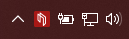
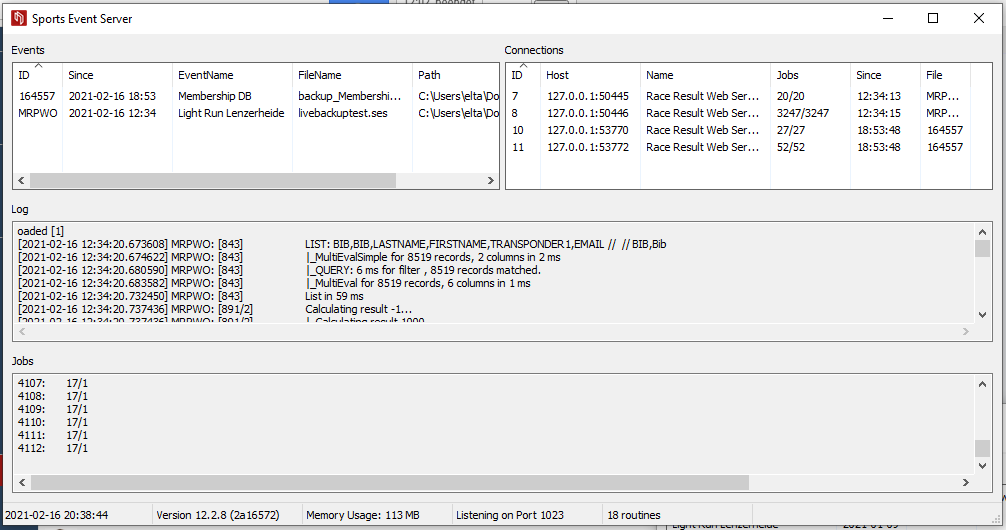
Der SportsEventServer (SES) übernimmt folgende Aufgaben:
- Als lokaler Server verwaltet der SES sämtliche TCP/IP Verbindungen zu mehreren Programmen auf einer Vielzahl an Computern in Ihrem lokalen Netzwerk.
- Er nimmt Arbeitsaufträge von diesen Programmen an. Ein Auftrag kann entweder eine Schreibaufgabe (Ändern von Teilnehmerdaten, Zeiten hinzufügen, Änderung von Einstellungen, etc.) oder eine Leseaufgabe (Einstellungen aufrufen, Daten suchen, etc.) sein. Der Server priorisiert die Aufträge und verarbeitet sie entsprechend.
- Zu jeder Zeit stellt der Server aktuelle Daten sicher: er weiß immer, welche Informationen berechnet oder aktualisiert werden müssen.
Echtzeitauswertung
Bei einem Rennen ist es nicht nur wichtig, dass Sie alle Änderungen an der Auswertung vornehmen können (Flexibilität), sondern auch, dass diese Berechnungen sehr schnell ohne spürbare Verzögerungen erfolgen. Während der Veranstaltung benötigen Sie unmittelbar Echtzeitdaten, um diese auf einem Livescreen oder sogar in einer TV-Grafik anzuzeigen.
Aus diesem Grund führt der SportsEventServer nahezu alle Berechnungen im Hintergrund in Echtzeit durch. Sobald Daten geändert werden (bspw. eine neue Runde hinzugefügt wird), berechnet der Server alle Daten, die von der Runde abhängen und aktualisiert diese unmittelbar (z.B. Anzahl Runden, schnellste Runde, langsamste Runde, etc.). Um das zu ermöglichen, analysiert der SES die Abhängigkeiten innerhalb der Veranstaltungsdatei und weiß, welche Daten bei einer Änderungen aktualisiert werden müssen. Das Abhängigkeitsdiagramm Ihrer Veranstaltung finden Sie in Überblick->Technische Information.
Die meisten Veranstaltungen sind recht simpel, aber wenn Sie an eine Veranstaltung wie die Tour de France denken, können Sie sich sicher vorstellen, dass eine Veranstaltungsdatei Hunderte Ergebnisse mit nicht weniger Platzierungen und Abhängigkeiten haben kann. Es gibt Tagesergebnisse, Sprintwertungen, Gesamtwertungen, usw.
Limits der Echtzeitauswertung
Beachten Sie, dass nicht alles in Echtzeit berechnet werden kann
- Mannschaftswertungen werden nur in Echtzeit aktualisiert, wenn Sie den entsprechenden Haken in den Einstellungen setzen.
- Eine Formel wird nicht in Echtzeit berechnet, wenn Sie von einer Platzierung oder Mannschaftswertung abhängt.
- Alles, das von etwas nicht in Echtzeit ausgewertetem abhängt, kann ebenfalls nicht in Echtzeit ausgewertet werden.
Wenn etwas nicht in Echtzeit berechnet wird, wird es dann berechnet, wenn Sie es brauchen: Wenn Sie eine Ergebnisliste mit Mannschaftswertungen öffnen, die nicht in Echtzeit aktualisiert werden, berechnet das System die Mannschaftswertung, bevor es die Liste anzeigt. Dadurch kann es, abhängig von der Veranstaltungsgröße, hierbei vereinzelt zu zusätzlichen Verzögerungen weniger Millisekunden oder Sekunden kommen.
Multi-Language Handling
Both inside RACE RESULT 14 and on my.raceresult.com the user can choose between different languages. RACE RESULT 14 contains a translation table for every language for any default / fixed texts and labels. Additionally your user defined texts like Event name, Contests, Additional Fields, List Headers, Email Templates and more can also be defined in different languages.
Default Fields
All text inputs which support multi-language translations have a language selector on the right:
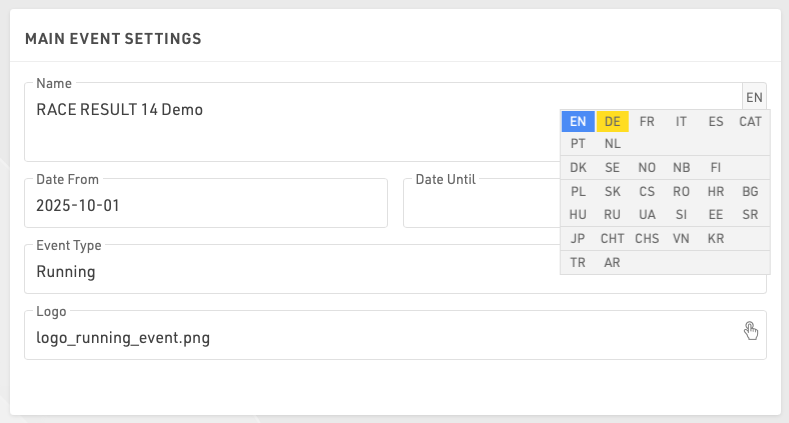
Simply move the mouse cursor there and select the language for which you would like to enter the translation. The languages that already have a translation are marked blue.
If a box has more than one language, it is marked blue as well:
Additional Fields
Values in Additional Fields. Each value can be defined in multiple languages, each value is contained within a brace with each language defined. e.g. "{de:Bier|en:Beer|jp:ビール}".
- Within the brace enter the language code followed by a colon, enter the respective value. Multiple languages are separated by a vertical bar.
- Close the brace and separate the next value with a semicolon as normal.
Displaying Translated Fields
On my.raceresult.com and when using links to Checkin Kiosks and Presenter Screens the default browser language will automatically be used.
A specific language can be set by appending the query parameter &lang=XX to the URL.
To display the value of a field (e.g. [Contest.Name] or [Event.Name]) in a specific language use the Text() function.
Text([Field];"lang")
For use in e-mail templates where the value for the participants Language field will be used to choose the template, you can replace "lang" with [Language].
If a field does not have a translation in the selected language then English will be shown instead as a fallback. If no English translation is found then the first available translation will be used.
RACE RESULT 14 in eine andere Sprache übersetzen
RACE RESULT 14 unterstützt viele Sprachen, einige sind standardmäßig übersetzt und andere bieten eine offene Übersetzung, damit die Benutzer in ihre eigene Sprache übersetzen können. Die Übersetzungen sind für alle Nutzer gültig und sollten daher nicht spezifisch, sondern allgemeingültig übersetzt werden. Übersetzungen sind jeweils mit der darauffolgenden Version auch offline verfügbar.
Um auf die Übersetzungstabellen zuzugreifen, loggen Sie sich zunächst online in RACE RESULT 14 ein und öffnen Sie eine Veranstaltung.
Wählen Sie die Sprache aus, die Sie übersetzen möchten, falls sie noch nicht ausgewählt ist. Sobald Sie die Sprache ausgewählt haben, erscheint eine Schaltfläche zum Öffnen der Übersetzungstabellen. Sie können auch wählen, in welcher Sprache fehlende Übersetzungen angezeigt werden sollen, wenn Sie lieber aus einer anderen Sprache als Englisch übersetzen möchten.
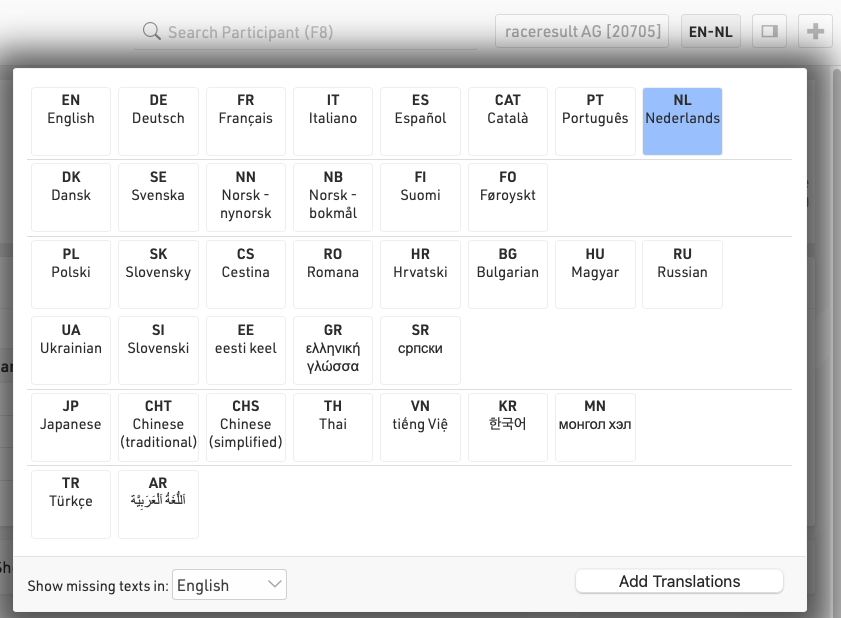
Nach dem Öffnen zeigt die Übersetzungstabelle den internen Feldnamen, die englische Übersetzung (oder die ausgewählte fehlende Feldsprache) und die Sprache, in die übersetzt werden soll. Wenn Sie auf ein Feld unter der zu übersetzenden Sprache klicken, können Sie das Feld bearbeiten. Jede Übersetzung wird automatisch gespeichert, wenn man das Feld verlässt.
Die Tabelle kann auch gefiltert werden, um nur Felder anzuzeigen, die noch nicht übersetzt wurden.

Verfügbare Sprachkürzel
| Sprache | Sprachkürzel |
| Català | cat |
| Chinese (simplified) | chs |
| Chinese (traditional) | cht |
| Czech | cz |
| Dansk | dk |
| Deutsch | de |
| English | en |
| Español | es |
| Français | fr |
| Hrvatski | hr |
| Italiano | it |
| Japanese | jp |
| Magyar | hu |
| Nederlands | nl |
| Norsk | no |
| Polski | pl |
| Português | pt |
| Russian | ru |
| Slovenski | si |
| Slovenský | sk |
| Suomi | fi |
| Svenska | se |
| Thai | th |
| tiếng Việ | vn |
| Türkçe | tr |
| Ukrainian | ua |
| ελληνική γλώσσα | gr |
| български език | bg |
| اَللُّغَةُ اَلْعَرَبِيَّة | ar |
| 한국어 | kr |
Times in RACE RESULT 14
In RACE RESULT 14 all times are stored in the database as a value in seconds, this is referred to as a decimal time, a formatted time is a time string as you would expect to read it normally. For example:
Decimal Time: 36015.125 Formatted Time: 10:00:15.125
DecimalTime is considered a number whereas a formatted time is considered a string of characters. In computer programing, we call these different types of values Data Types.
In both of the above examples, we also have milliseconds which are represented by the numbers after the decimal place. The milliseconds will be the same in a formated time as they are in a decimal time.
When to use DecimalTime?
Decimal time should be used any time you need to make a mathematical calculation or when sorting/ordering by a time.
Mathematics
For example, say we want to add 00:30:00 to 00:15:00. As a human, we can easily see that this would add to 45 minutes but a computer does not see this as we do. For a computer, the times first need to be converted to decimal time, added together, then formatted as a time so we can easily read it.
00:30:00 is equivalent to 1800 seconds.
00:15:00 is equivalent to 900 seconds.
If we add 1800 to 900 we get 2700 seconds. We can then reformat this time to 00:45:00.
You can use tools like Time to Decimal Time or Decimal to Time to make these conversions.
Sorting/Ordering
When sorting/ordering by a value you will also notice a difference between strings and numbers. On the left is a report sorted by BibTest which is a string. On the right is the same list sorted by Bib which is a number. When sorting by a string you can see the list is sorted by the first character then by the second character and so on. When sorting by a number the entire number is considered rather then just one character at a time.